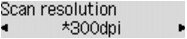使用本機操作面板進行掃描的設定項目
可以變更掃描設定,例如掃描大小、解析度或資料格式。
使用
 按鈕選擇設定項目,然後按OK按鈕。
按鈕選擇設定項目,然後按OK按鈕。
使用
 按鈕調整各設定項目,然後按OK按鈕。 顯示下一設定項目。
按鈕調整各設定項目,然後按OK按鈕。 顯示下一設定項目。
 注釋
注釋
-
LCD螢幕上的*(星號)表示當前設定。
-
在以下情況下無法指定掃描設定:
-
將文件類型(Document type)選擇為自動掃描(Auto scan)以將已掃描資料轉寄至電腦時
-
使用WSD(Windows 8、Windows 7和Windows Vista支援的一種網路協定)將掃描的資料轉寄至電腦時
-
-
部分設定項目無法和其他設定項、文件類型或資料儲存位置組合指定。
-
即使關閉本機,掃描大小、解析度和資料格式的設定仍保留。
-
將掃描的資料轉寄至電腦時,可以使用Canon IJ Scan Utility指定目標資料夾和檔案名稱。
-
如果從電腦掃描原稿,則可以使用進階設定進行掃描。 關於從電腦掃描的詳細資訊:
-
掃描大小(Scan size)
選擇原稿的大小。
例如:
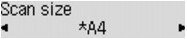
如果選擇自動掃描(A) -單份(Auto scan(A) -Singl),本機自動檢測頁面大小並開始掃描。
如果選擇自動掃描(A) -多份(Auto scan(A) -Multi)以儲存到電腦,可以一次掃描多頁原稿。
 注釋
注釋-
選擇Legal時,將原稿載入到自動送稿機中。
-
選擇4"x6"、10x15、5"x7"、13x18或自動掃描(A) -單份(Auto scan(A) -Singl)時,將原稿載入到原稿玻璃上。
-
根據購買時所在國家或地區的不同,某些設定項目可能不可用。
-
-
資料格式(Data format)
選擇已掃描資料的資料格式。
例如:
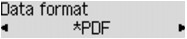
-
掃描解析度(Scan resolution)
選擇掃描解析度。
例如: